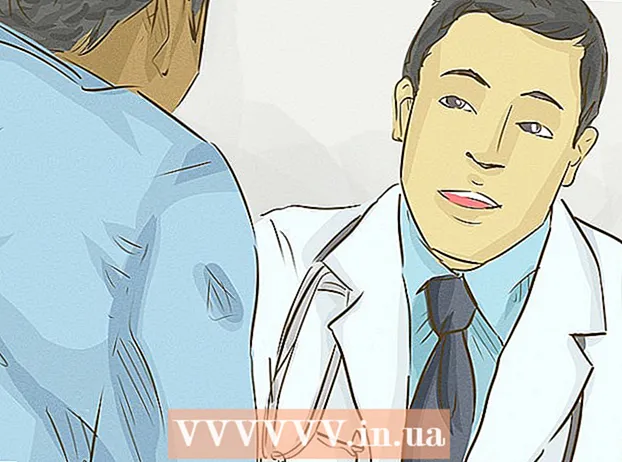लेखक:
Frank Hunt
निर्मितीची तारीख:
14 मार्च 2021
अद्यतन तारीख:
1 जुलै 2024

सामग्री
मायक्रोसॉफ्ट एक्सेलमध्ये विशिष्ट तारखेच्या आधी किंवा नंतर कोणत्या तारखा आहेत याची माहिती कशी मिळवायची हे विकी तुम्हाला शिकवते.
पाऊल टाकण्यासाठी
 तारीख असलेली स्प्रेडशीट उघडा. आपल्या संगणकावरील फाईलवर डबल-क्लिक करा, किंवा उघडा मायक्रोसॉफ्ट एक्सेल (नकाशामध्ये कार्यक्रम मॅक वर, किंवा सर्व कार्यक्रम एका पीसीवरील प्रारंभ मेनूमध्ये) आणि स्प्रेडशीट निवडा.
तारीख असलेली स्प्रेडशीट उघडा. आपल्या संगणकावरील फाईलवर डबल-क्लिक करा, किंवा उघडा मायक्रोसॉफ्ट एक्सेल (नकाशामध्ये कार्यक्रम मॅक वर, किंवा सर्व कार्यक्रम एका पीसीवरील प्रारंभ मेनूमध्ये) आणि स्प्रेडशीट निवडा. - निर्दिष्ट तारखेच्या आधी किंवा नंतर स्तंभात कोणत्या तारखा येतात हे पाहण्यासाठी ही पद्धत वापरा.
 रिक्त सेलवर क्लिक करा. स्टँडअलोन सेल वापरा कारण तो केवळ तुलना करण्याच्या तारखेमध्ये प्रवेश करण्यासाठी आहे.
रिक्त सेलवर क्लिक करा. स्टँडअलोन सेल वापरा कारण तो केवळ तुलना करण्याच्या तारखेमध्ये प्रवेश करण्यासाठी आहे.  आपण इतर तारखांची तुलना करू इच्छित तारीख टाइप करा.
आपण इतर तारखांची तुलना करू इच्छित तारीख टाइप करा.- उदाहरणार्थ, आपल्याला 1 जानेवारी, 2018 पूर्वी स्तंभ बी मधील कोणत्या तारखांची माहिती असेल तर आपण हे करू शकता 01-01-2018 सेलमध्ये.
 स्तंभातील पहिल्या तारखेच्या समांतर रिक्त सेल क्लिक करा.
स्तंभातील पहिल्या तारखेच्या समांतर रिक्त सेल क्लिक करा.- उदाहरणार्थ, आपण तपासू इच्छित तारख बी 2 मधून बी 10 मध्ये असल्यास, पंक्ती 2 मधील एका रिक्त सेलवर क्लिक करा (शेवटच्या स्तंभानंतर).
 सेलमध्ये आयएफ सूत्र पेस्ट करा आणि दाबा ↵ प्रविष्ट करा. या उदाहरणात, यादीतील पहिली तारीख बी 2 मध्ये आहे आणि जी 2 मधील चाचणी तारीखः
सेलमध्ये आयएफ सूत्र पेस्ट करा आणि दाबा ↵ प्रविष्ट करा. या उदाहरणात, यादीतील पहिली तारीख बी 2 मध्ये आहे आणि जी 2 मधील चाचणी तारीखः - = आयएफ (बी 2> $ जी $ 2, "होय", "नाही").
- जर बी 2 मधील तारीख जी 2 मधील तारखेनंतर येत असेल तर YES हा शब्द सेलमध्ये दिसून येईल.
- जर बी 2 मधील तारखेच्या आधी जी 2 ची तारीख असेल तर सेलमध्ये NO हा शब्द आढळतो.
 सूत्र असलेल्या सेलवर क्लिक करा. हे सेल निवडते.
सूत्र असलेल्या सेलवर क्लिक करा. हे सेल निवडते.  पत्रकाच्या शेवटच्या पंक्तीपर्यंत खाली उजवीकडे सेल ड्रॅग करा. हे स्तंभातील प्रत्येक सेलमध्ये (जी, आमच्या उदाहरणात) सूत्रसह भरते, जे स्तंभातील प्रत्येक तारखेची तुलना करते (बी, आमच्या उदाहरणात) आपण तुलना करू इच्छित तारखेशी.
पत्रकाच्या शेवटच्या पंक्तीपर्यंत खाली उजवीकडे सेल ड्रॅग करा. हे स्तंभातील प्रत्येक सेलमध्ये (जी, आमच्या उदाहरणात) सूत्रसह भरते, जे स्तंभातील प्रत्येक तारखेची तुलना करते (बी, आमच्या उदाहरणात) आपण तुलना करू इच्छित तारखेशी.